- нопки рейтинга Ђяндекс.блогиї
-¬идео

- Thanks Got I am a man
- —мотрели: 730 (12)

- –оллы алифорни€ - видео-верси€
- —мотрели: 11442 (25)

- Queen - Show must go on!
- —мотрели: 2296 (25)

- Sinior Vitorio - дебют в рекламе :)
- —мотрели: 496 (4)

- Harley-Davidson
- —мотрели: 149 (2)
-ћетки
-–убрики
- —мешное (163)
- »нтересное и необычное (104)
- –ецепты (90)
- √ороскопы (72)
- ƒомашние хлопоты (62)
- расота и здоровье (61)
- –азбира€ –абочий —тол (52)
- ќ“ƒџ’... и туризм (41)
- ¬згл€д по сторонам (38)
- ѕраздники, ѕоздравлени€, ќткрытки (35)
- »грушки (24)
- ћодные тенденции (22)
- ћысли... (22)
- Interesting photo (19)
- ”роки Photoshop (12)
- –абочее... (11)
- Holliwood story (10)
- «аписки из прошлого (9)
- V.I.P (4)
- ќформление блога (4)
- ‘эн-Ўуй (2)
-ћузыка
- ѕесн€ Ѕрадобре€ - ƒетска€ песенка
- —лушали: 43286 омментарии: 7
- группа —плин_весь этот бред
- —лушали: 17846 омментарии: 1
-ѕоиск по дневнику
-ѕодписка по e-mail
-—татистика
«аписей: 1179
омментариев: 21729
Ќаписано: 33548
»справл€ем летние фотографии |


1. »справление цвета и €ркости.
¬озьмем следующее фото, на котором изображен человек, имеющий €вную линию загара на спине.
ќткроем изображение, проверьте, в меню »зображение / –ежим (Image / Mode) должен сто€ть параметр LAB.
¬ыберите инструмент ¬олшебна€ палочка (Magic Wand tool) и используйте дл€ нее следующие установки:
![]()
“еперь выделим область коррекции, здесь можно воспользоватьс€ зумом. ≈сли волшебна€ палочка не выделила какие-либо области, ¬ы можете их добавить удержива€ Shift и клика€ по ним.

ликните на кнопку создани€ нового корректирующего сло€ ![]() в палитре слоев, выберите ”ровни, в настройках уровней нажмите ќ , позже мы вернемс€ к их обработке.
в палитре слоев, выберите ”ровни, в настройках уровней нажмите ќ , позже мы вернемс€ к их обработке.
¬ыберите в панели инструментов ÷ветной эталон (Color Sampler tool) он находитс€ в группе инструментов вместе с пипеткой.
–азмер образца установите 5х5:
![]()
ўелкните на нижнем слое, чтобы он стал активным, кликните мышью на картинке примерно в тех точках что показаны на картинке:

ќткройте палитру »нфо (Info Palette), на ней вы увидите описани€ цветов нащих выделенных точек.
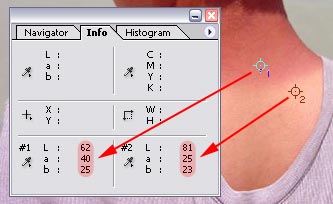
Ќашей целью €вл€етс€ соответствие цветов в наших выделенных точках, выберем последний созданный нами слой.
ƒвойным щелчком на значке уровней, откроем окно настройки уровней.
¬ыберем канал (а), теперь передвига€ влево ползунок, показанный красной стрелкой на рисунке, добьемс€ того чтоб значение, обозначенное как [ј] на картинке сравн€лось со значением обозначенным [B]
“еперь откроем канал (b) и повторим процедуру
“еперь выберем канал – €ркость и будем перемещать серый ползунок вправо, до тех пор, пока цвет кожи внизу не станет соответствовать цвету кожи сверху.

Ќе стоит обращать внимание на границу образующуюс€ между участками кожи, главное сейчас выровн€ть цвет кожи с обеих сторон этой границы.
Ќажмите OK
2. ќбработка границы
Ќа панели инструментов выберите м€гкую кисть, используйте дл€ нее следующие настройки:
”бедитесь, что активен верхний слой, и основным цветом €вл€етс€ черный.
”величьте масштаб до 250% и медленно и аккуратно обработайте кистью границу между цветами.
Ќе стоит сейчас пытатьс€ добитьс€ 100% результата, так как мы еще продолжим улучшение другими способами.
¬ыберите инструмент «Ћассо» (Lasso tool) и обведите им так, как показано на рисунке (обводите только кожу!):
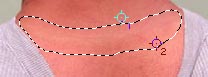
”величьте масштаб, чтобы было удобней выдел€ть.
”бедитесь что слой с маской активен, и верните масштаб к 100%.
¬ыберите в меню ‘ильтр / –азмытие / –азмытие по √ауссу (Filter / Blur / Gaussian Blur)
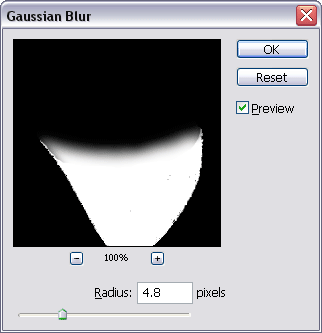
ѕереместите ползунок радиуса в положение 5 и посмотрите на результат, если ¬ас не устраивает, измените значение радиуса, € остановилс€ на 4,8. огда результат ¬ас удовлетворит, нажмите ќ .
“еперь снова зайдем с настройку уровней на нашем слое, выберем канал €ркость и серым ползунком подкорректируем цвет кожи.

Ќо все же, граница еще заметна…
¬ыберем инструмент ¬осстанавливающа€ кисть (Healing Brush tool) ![]() , используйте дл€ нее следующие установки:
, используйте дл€ нее следующие установки:
—оздайте новый слой в палитре слоев, выберите область изображени€, цвет которой вы хотите использовать, принажатой клавише Alt щелкните по этому месту, и отпустите Alt
“еперь продолжим улучшать нашу границу, подбира€ подход€щие цвета и закрашива€ ими выдел€ющиес€ места. ћой совет, не делайте мазков этой кистью, а лучше используйте точечные нажати€.
ѕри необходимости измен€йте масштаб, дл€ более удобной работы.
¬от что у нас получилось в итоге:

| –убрики: | ”роки Photoshop |
ѕроцитировано 138 раз
| омментировать | « ѕред. запись — дневнику — —лед. запись » | —траницы: [1] [Ќовые] |
¬озьму в цитатник













